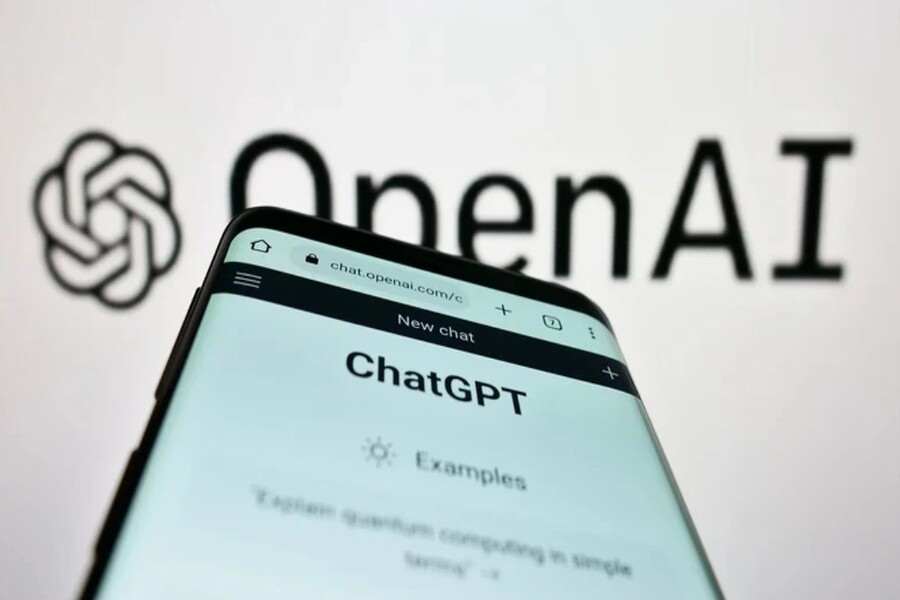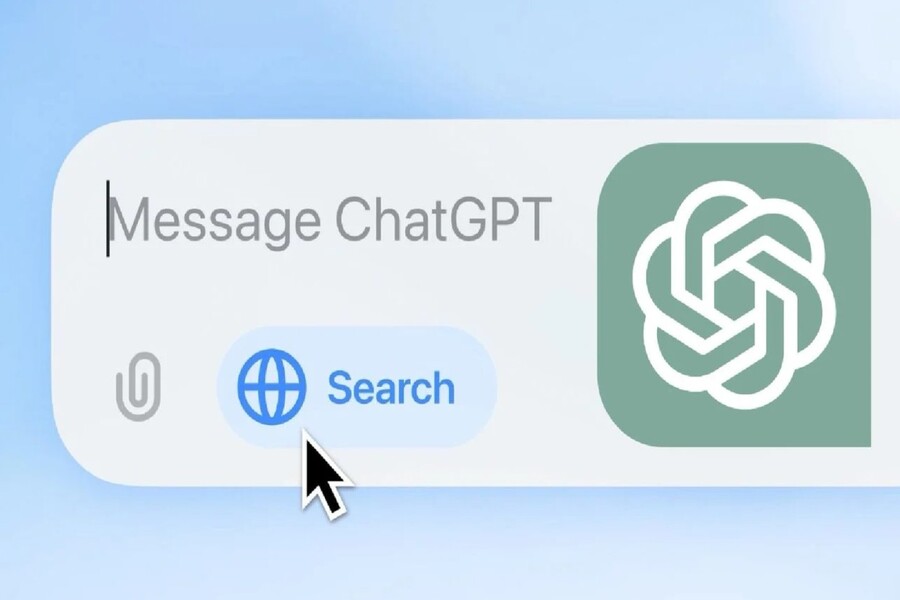Sản Phẩm Bán Chạy
Zoom Breakout Rooms: Cách Vào Nhóm Nhỏ Dễ Dàng Trong Vài Giây
Hướng dẫn chi tiết từng bước giúp bạn tham gia các phòng nhóm nhỏ trên Zoom nhanh chóng. Bạn sẽ không còn bỏ lỡ thông tin quan trọng hay bị nhầm lẫn khi chuyển phòng.
Nội dung
- 1. Điều kiện để tham gia nhóm nhỏ trên Zoom
- 2. Hướng dẫn cách vào nhóm nhỏ trên Zoom dễ dàng
- 2.1. Chấp nhận lời mời vào nhóm nhỏ trên Zoom
- 2.2. Tự chọn phòng (nhóm nhỏ) trên Zoom
- 3. Thao tác trong nhóm nhỏ trên Zoom
- 3.1. Yêu cầu hỗ trợ (Ask for Help)
- 3.2. Trò chuyện riêng trong nhóm nhỏ (Group Chat)
- 4. Rời nhóm nhỏ và quay lại phòng họp chính trên Zoom
- 4.1. Quay lại tự nguyện
- 4.2. Quay lại tự động khi Host đóng phòng
- 5. Một số lưu ý khi tham gia nhóm nhỏ trên Zoom
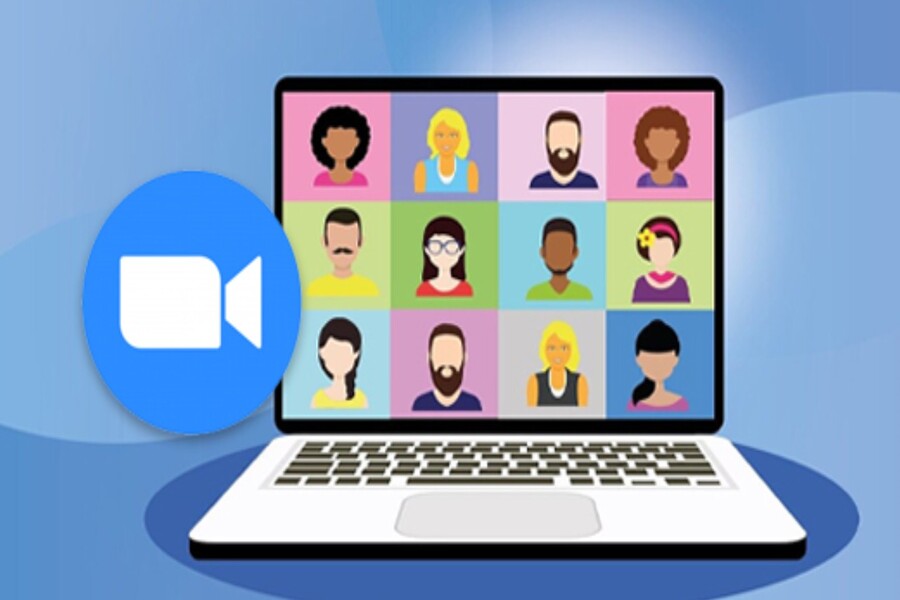
Các cuộc họp trực tuyến, lớp học online hay hội thảo từ xa trở nên phổ biến, Zoom ngày càng chứng minh được vai trò quan trọng như một công cụ hỗ trợ giao tiếp hiệu quả. Trong số những tính năng nổi bật giúp Zoom được ưa chuộng, “Breakout Rooms” hay còn gọi là các phòng nhóm nhỏ chính là tính năng tạo nên sự linh hoạt trong việc tổ chức hoạt động theo nhóm. Nhờ vào các phòng nhỏ này, người chủ trì có thể chia người tham gia thành từng nhóm độc lập, giúp tối ưu trải nghiệm học tập, thảo luận và làm việc nhóm.
Tuy nhiên, đối với nhiều người, việc tham gia vào một nhóm nhỏ trên Zoom vẫn còn tương đối lúng túng. Không ít trường hợp bị lỡ thông báo, không tìm thấy nút tham gia hoặc không biết cách quay lại phòng chính khi hoạt động trong nhóm đã kết thúc. Việc này tạo ra không ít trở ngại trong quá trình tham gia cuộc họp.
Bài viết này sẽ hướng dẫn bạn toàn bộ cách tham gia nhóm nhỏ trên Zoom chỉ trong 3 bước đơn giản, đi kèm những lưu ý quan trọng để giúp bạn nắm bắt trọn vẹn cách sử dụng tính năng Breakout Rooms một cách hiệu quả và chuyên nghiệp nhất.
Nâng Cấp Tài Khoản Zoom Pro Chính Chủ Giá Rẻ
1. Điều kiện để tham gia nhóm nhỏ trên Zoom
Trước khi vào được nhóm nhỏ trên Zoom, bạn cần đảm bảo một số điều kiện cơ bản. Đây là những yếu tố quyết định việc bạn có thể nhìn thấy nút tham gia Breakout Room hay không, hoặc có gặp lỗi trong quá trình chuyển phòng hay không.
Điều kiện đầu tiên là sử dụng đúng ứng dụng Zoom Client dành cho máy tính hoặc điện thoại, thay vì dùng bản Zoom chạy trực tiếp trên trình duyệt web. Phiên bản web tuy vẫn cho phép bạn tham gia họp nhưng lại không hỗ trợ đầy đủ tính năng Chia phòng, dẫn đến bạn không thể chọn phòng hay xem danh sách các phòng nhỏ. Việc cập nhật Zoom lên phiên bản mới nhất cũng giúp hạn chế lỗi và đảm bảo tính năng hoạt động ổn định.
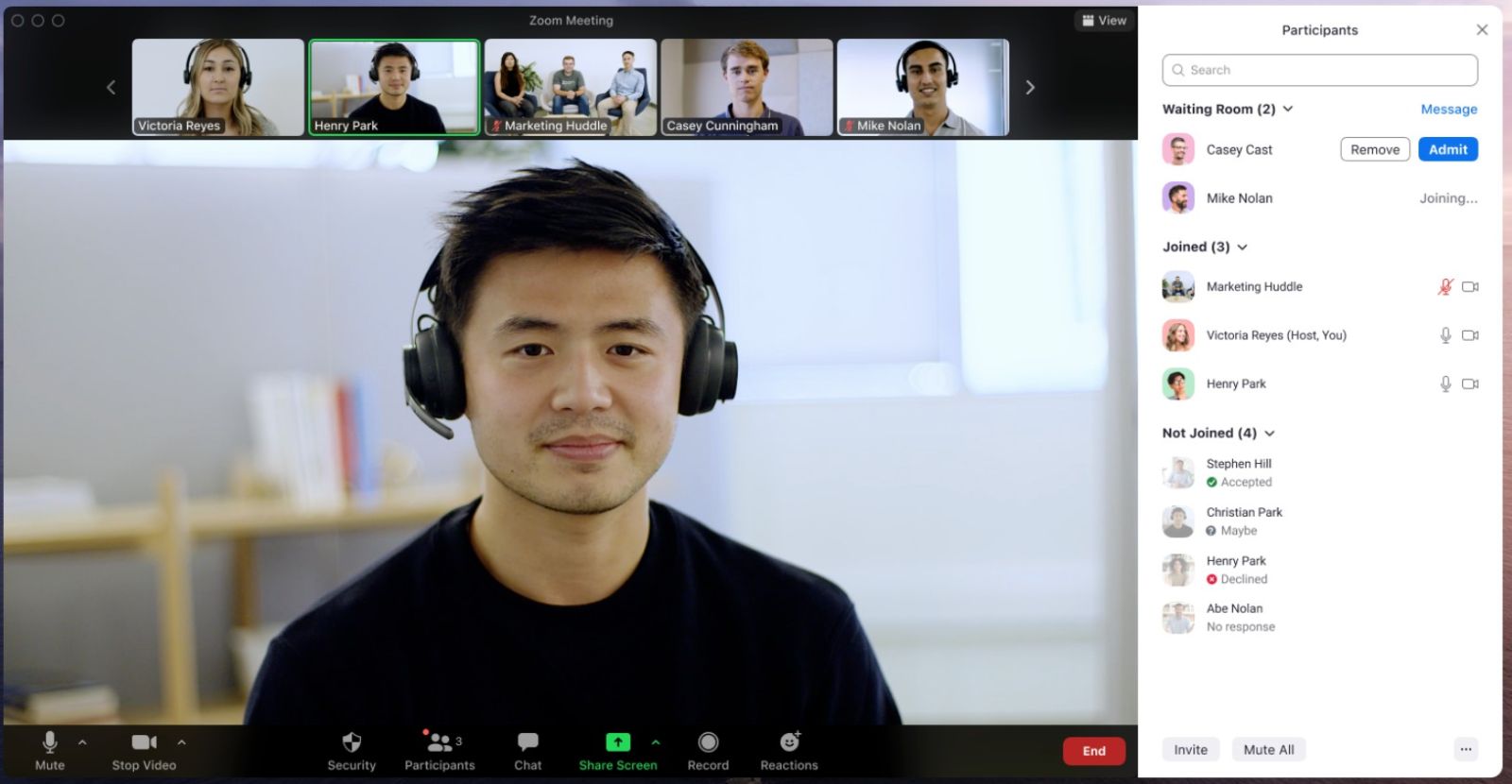
Điều kiện thứ hai liên quan đến vai trò của bạn trong cuộc họp. Tính năng tạo và quản lý các phòng nhóm nhỏ chỉ dành cho Host (người chủ trì) hoặc Co-host (đồng chủ trì). Người tham gia thông thường chỉ có thể nhận lời mời vào phòng hoặc tự chọn phòng nếu Host cho phép. Vì thế, nếu bạn không nhìn thấy Breakout Rooms, rất có thể do Host chưa bật tính năng này hoặc cuộc họp đó không cho phép người tham gia tự chọn phòng.
Điều kiện thứ ba là kết nối mạng ổn định. Mỗi lần chuyển phòng, bạn sẽ cần tái kết nối tới máy chủ Zoom trong một khoảnh khắc ngắn. Nếu mạng không ổn định, bạn có thể bị rớt cuộc gọi, mất tiếng hoặc tham gia phòng rất chậm. Điều này ảnh hưởng trực tiếp đến chất lượng thảo luận trong phòng nhóm nhỏ, đặc biệt trong các buổi họp quan trọng hoặc hội thảo đông người.
Khi hội đủ ba điều kiện trên, bạn đã hoàn toàn sẵn sàng để tham gia các phòng nhóm nhỏ mà không gặp bất kỳ trở ngại nào.
2. Hướng dẫn cách vào nhóm nhỏ trên Zoom dễ dàng
Tùy theo cách Host thiết lập cuộc họp, bạn có thể được đưa vào nhóm nhỏ theo một trong hai cách: nhận lời mời từ Host hoặc tự chọn phòng. Dù theo cách nào, quá trình vào phòng nhóm nhỏ cũng chỉ cần vài thao tác đơn giản.
2.1. Chấp nhận lời mời vào nhóm nhỏ trên Zoom
Trong hầu hết các cuộc họp, Host thường sẽ chủ động phân chia và gán người tham gia vào từng phòng nhỏ. Ngay khi Host gửi lời mời, Zoom sẽ hiển thị một thông báo nổi bật ngay giữa màn hình, thông báo rằng bạn được mời vào một phòng cụ thể, chẳng hạn như “The Host is inviting you to join Breakout Room: Nhóm 1”.
Khi đó, việc của bạn chỉ là xác nhận. Nhấn vào nút Join hoặc Yes để đồng ý và ngay lập tức bạn sẽ được chuyển đến phòng nhóm nhỏ. Quá trình này diễn ra rất nhanh và không yêu cầu thêm thiết lập nào.
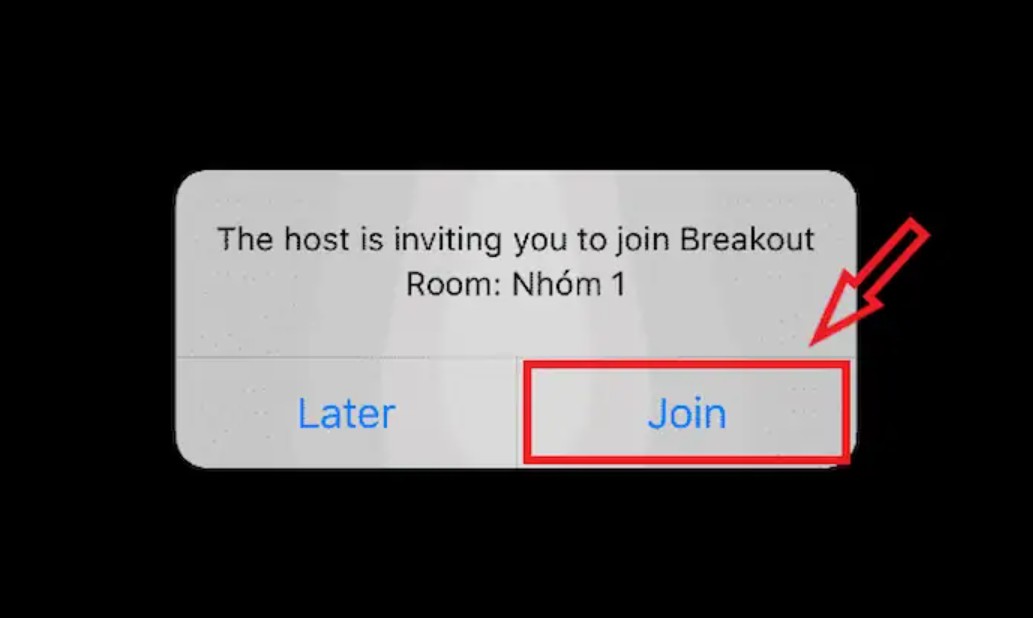
Nếu bạn vô tình nhấn nút Later khiến thông báo biến mất, bạn vẫn có thể tự tìm lại lời mời. Hãy nhìn xuống thanh công cụ của Zoom và tìm biểu tượng Breakout Rooms hình bốn ô vuông nhỏ. Khi nhấp vào đó, bạn sẽ nhìn thấy lời mời và có thể tham gia bất cứ lúc nào mà không cần Host gửi lại.
Cách này đặc biệt phù hợp cho các lớp học online hoặc cuộc họp công ty khi người tham gia không cần tự lựa chọn phòng.
2.2. Tự chọn phòng (nhóm nhỏ) trên Zoom
Một số cuộc họp, đặc biệt là workshop, sự kiện lớn hoặc các buổi đào tạo tương tác, sẽ cho phép người tham gia tự chọn phòng nhóm theo chủ đề. Trong trường hợp này, bạn có thể tự quyết định phòng mình muốn tham gia mà không phụ thuộc vào Host.
Đầu tiên, hãy tìm biểu tượng Breakout Rooms. Trên máy tính, biểu tượng này nằm ngay trên thanh công cụ phía dưới màn hình. Trên điện thoại hoặc máy tính bảng, biểu tượng thường nằm trong mục “More” ở góc phải, giúp người dùng dễ dàng thao tác.
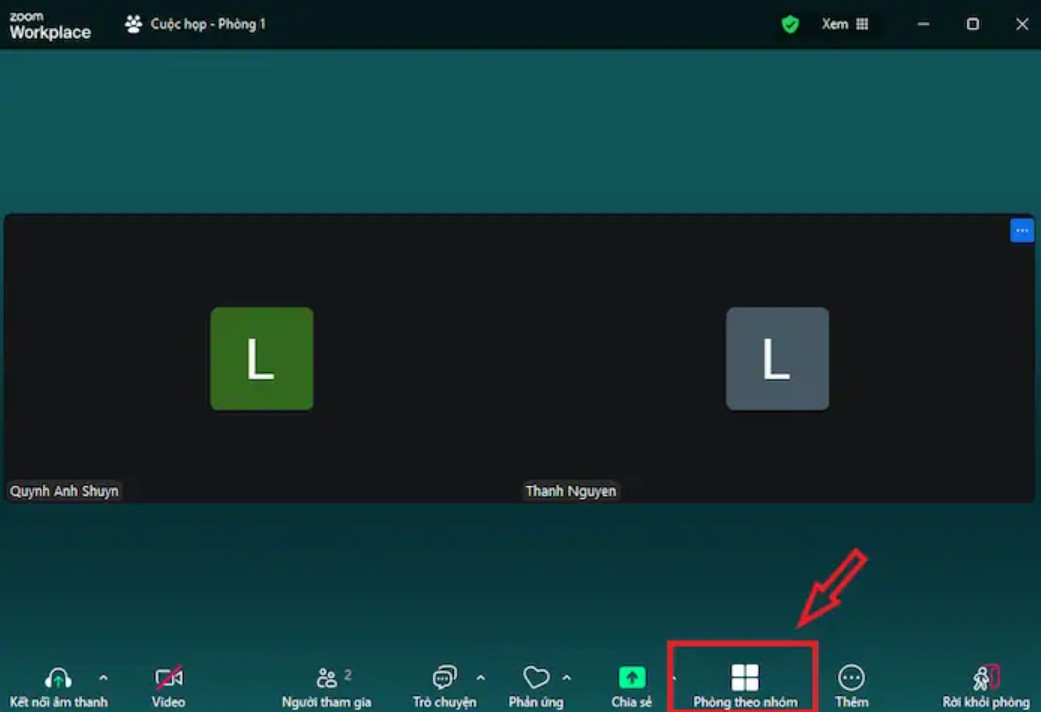
Khi danh sách phòng hiện ra, bạn sẽ thấy tên từng phòng kèm số lượng người đang ở trong phòng đó. Điều này giúp bạn có thể chọn phòng phù hợp với nhu cầu, chẳng hạn vào phòng ít người để thảo luận sâu hơn hoặc phòng nhiều người để tham gia hoạt động chung.
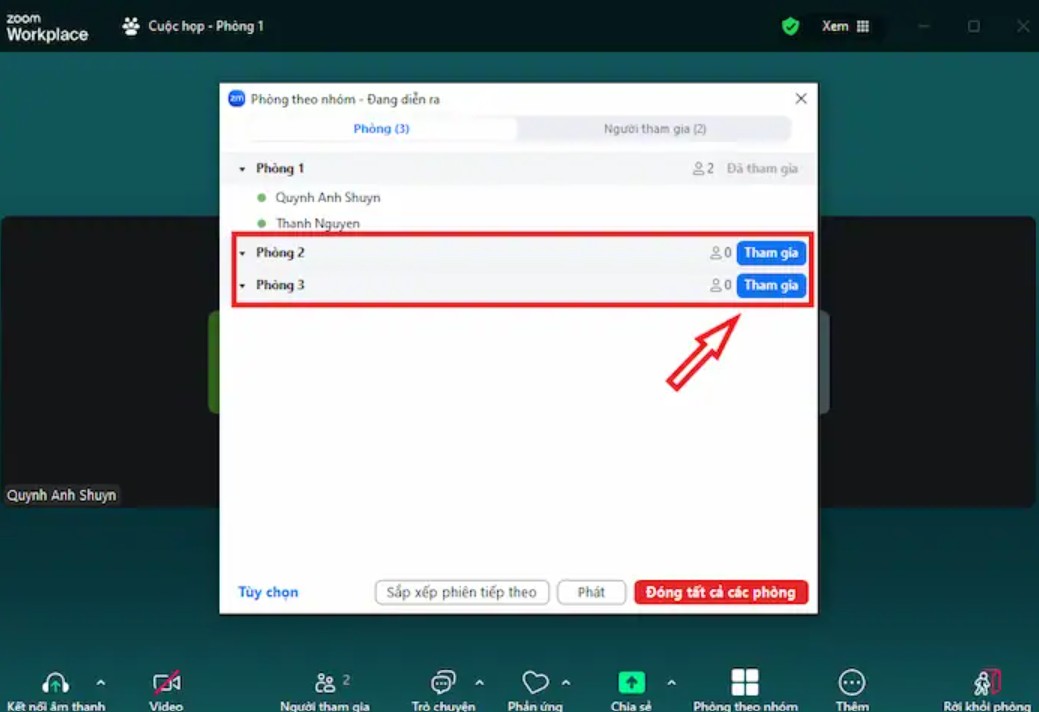
Sau khi chọn phòng, hệ thống sẽ yêu cầu bạn xác nhận tham gia bằng cách nhấn Yes. Đây là bước cuối cùng trước khi chuyển bạn sang phòng mới.
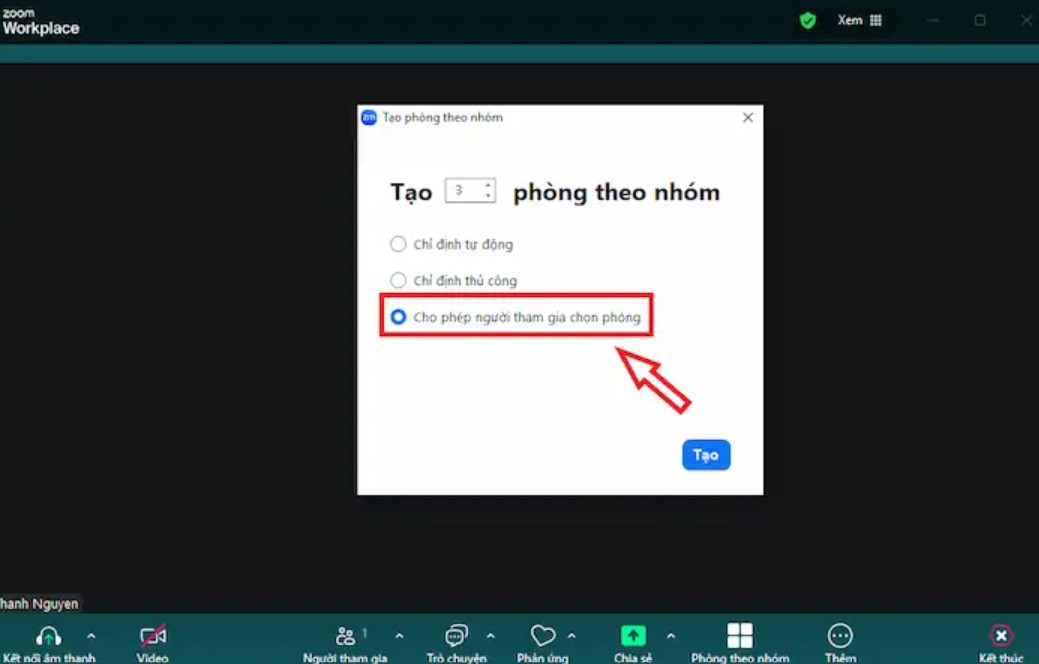
Tính năng này chỉ hoạt động khi Host kích hoạt. Nếu bạn không thấy danh sách phòng, hãy kiểm tra xem Host có bật quyền tự chọn phòng hay không.
3. Thao tác trong nhóm nhỏ trên Zoom
Sau khi vào phòng nhóm nhỏ, mọi hoạt động đều diễn ra tương tự như trong phòng họp chính. Tuy nhiên, phòng nhóm nhỏ có một số chức năng chuyên biệt giúp tăng trải nghiệm làm việc nhóm và hỗ trợ người tham gia.
3.1. Yêu cầu hỗ trợ (Ask for Help)
Nếu phòng nhóm nhỏ gặp vấn đề hoặc cần Host tham gia để giải đáp thắc mắc, bạn có thể sử dụng tính năng “Ask for Help”. Đây là tính năng rất quan trọng đối với các lớp học trực tuyến vì giúp giảng viên hỗ trợ từng nhóm mà không cần phải theo dõi tất cả nhóm cùng lúc.
Khi nhấn vào Ask for Help, một thông báo sẽ được gửi tới Host. Host có thể vào phòng của bạn ngay lập tức để hỗ trợ bất cứ vấn đề nào như giải thích bài, hướng dẫn nhiệm vụ hoặc xử lý lỗi kỹ thuật.
3.2. Trò chuyện riêng trong nhóm nhỏ (Group Chat)
Group Chat trong phòng nhỏ hoạt động độc lập với phòng họp chính. Điều này giúp bạn thoải mái trao đổi ý kiến, gửi link tài liệu, thảo luận nhanh hoặc nhắn nhủ thông tin quan trọng cho nhóm mà không bị lẫn vào chat chung của cuộc họp.
Những tin nhắn này chỉ hiển thị cho những người cùng phòng nhỏ và biến mất hoàn toàn khi bạn rời phòng.
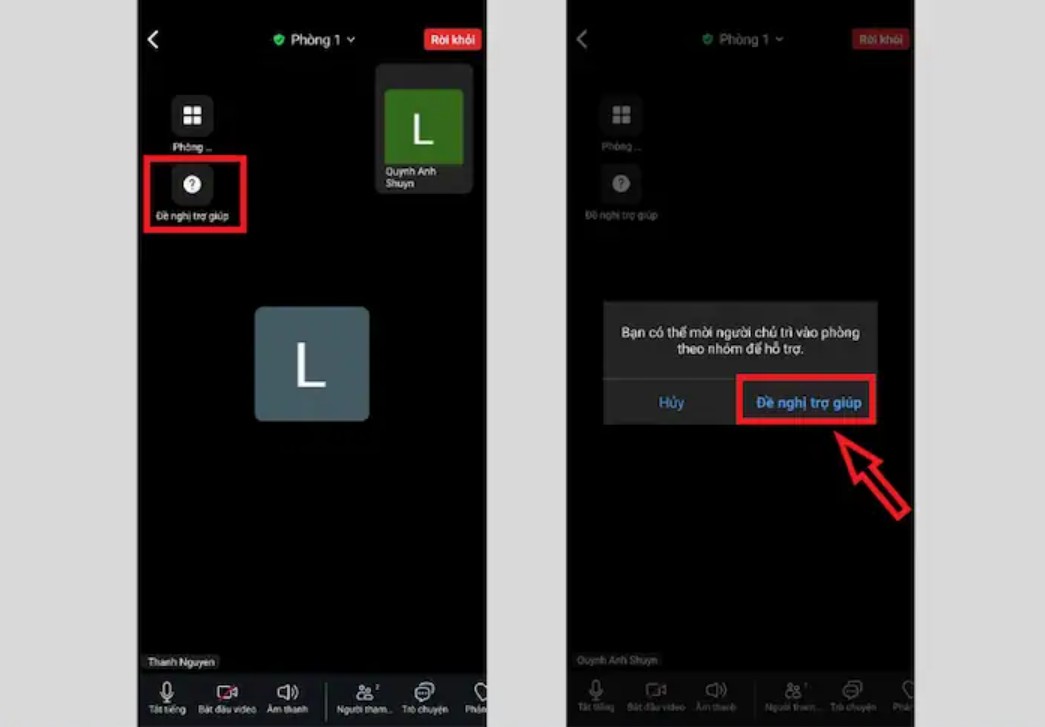
4. Rời nhóm nhỏ và quay lại phòng họp chính trên Zoom
Khi đã hoàn thành nhiệm vụ, bạn có thể quay lại phòng chính theo hai cách: chủ động rời phòng hoặc đợi Host đóng tất cả các phòng.
4.1. Quay lại tự nguyện
Bạn có thể rời phòng nhóm nhỏ bất cứ lúc nào bằng cách nhấp vào nút Leave Room nằm ở góc dưới bên phải. Khi nhấn vào, Zoom sẽ hỏi bạn muốn rời phòng nhỏ hay rời toàn bộ cuộc họp. Hãy chọn Leave Breakout Room để quay lại phòng chính.
4.2. Quay lại tự động khi Host đóng phòng
Khi Host nhấn “Close All Rooms”, tất cả mọi người sẽ nhận được thông báo đếm ngược. Sau khi hết thời gian, Zoom sẽ tự động chuyển bạn về phòng chính mà không cần thao tác nào thêm. Bạn cũng có thể nhấn Return to Main Session để trở về sớm hơn.
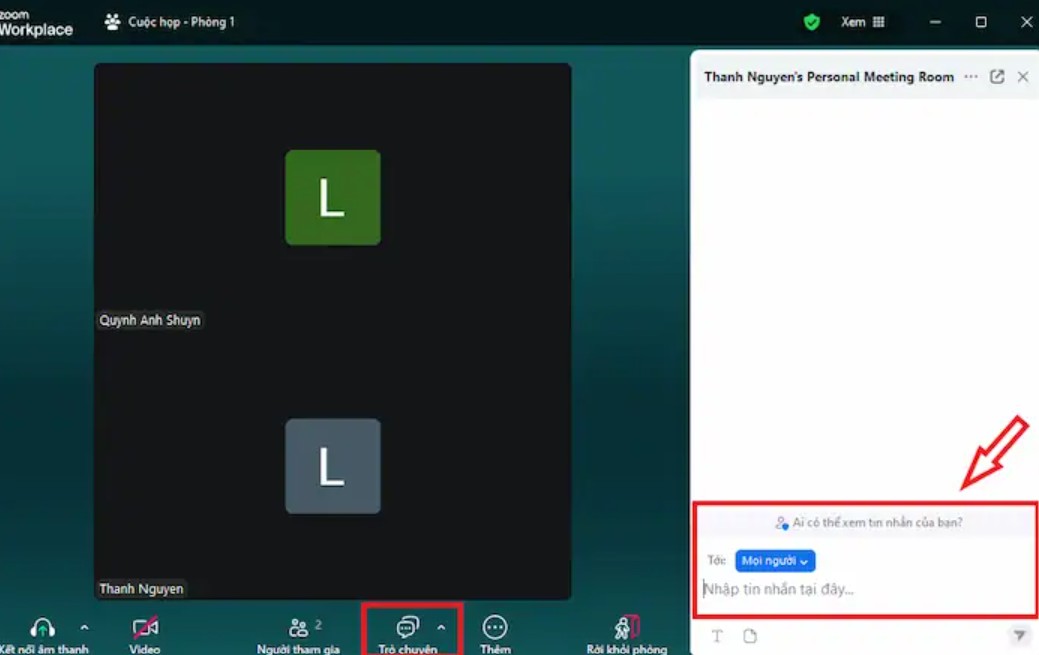
5. Một số lưu ý khi tham gia nhóm nhỏ trên Zoom
Để quá trình tham gia nhóm nhỏ trở nên trọn vẹn và mượt mà hơn, bạn nên lưu ý một vài điểm quan trọng.
Không gian trong phòng nhóm nhỏ mang tính riêng tư. Những gì bạn nói trong phòng chỉ có người trong nhóm nghe được. Vì vậy, nếu bạn cần sự hỗ trợ của Host, hãy sử dụng tính năng Ask for Help thay vì cố gắng gọi lớn từ xa.
Ngoài ra, hãy kiểm tra micro và camera trước khi vào phòng, bởi việc thảo luận trong nhóm nhỏ phần lớn dựa vào tương tác trực tiếp.
Trong trường hợp bạn cần chia sẻ màn hình để thảo luận tài liệu, hãy thử trước chức năng Screen Sharing vì một số cuộc họp có thể giới hạn quyền chia sẻ đối với người tham gia.
Đôi khi, quá trình chuyển phòng có thể mất vài giây, đặc biệt khi cuộc họp có nhiều người tham gia. Hãy kiên nhẫn chờ và tránh nhấn nút nhiều lần.
Cuối cùng, phần lớn người tham gia không thể ghi âm phòng nhóm nhỏ vì quyền này thường chỉ được cấp cho Host.
Chỉ với vài thao tác đơn giản, bạn có thể chuyển đổi giữa các phòng, yêu cầu hỗ trợ từ Host hoặc thảo luận cùng nhóm một cách mạch lạc và chuyên nghiệp. Điều quan trọng là đảm bảo ứng dụng Zoom được cập nhật, giữ kết nối mạng ổn định và hiểu rõ vai trò của mình trong cuộc họp để sử dụng tính năng này trọn vẹn nhất.
Dù bạn là học sinh, sinh viên, nhân viên văn phòng, giảng viên hay người tổ chức sự kiện, việc hiểu cách vào nhóm nhỏ trên Zoom sẽ giúp tối ưu hiệu suất công việc và tạo nên môi trường làm việc trực tuyến hiệu quả hơn. Hy vọng rằng với những hướng dẫn chi tiết trong bài viết này, bạn đã có thể tự tin sử dụng Breakout Rooms trong bất kỳ cuộc họp Zoom nào.
Nâng Cấp Tài Khoản Zoom Pro Chính Chủ Giá Rẻ
Công Ty TNHH Phần Mềm SADESIGN
Mã số thuế: 0110083217